这篇文章主要介绍“windows键盘突然不管用了如何解决”,在日常操作中,相信很多人在windows键盘突然不管用了如何解决问题上存在疑惑,小编查阅了各式资料,整理出简单好用的操作方法,希望对大家解答”windows键盘突然不管用了如何解决”的疑惑有所帮助!接下来,请跟着小编一起来学习吧!
一、键盘失灵的应急使用
1、首先我们按下win+R,打开运行界面,输入“OSK”
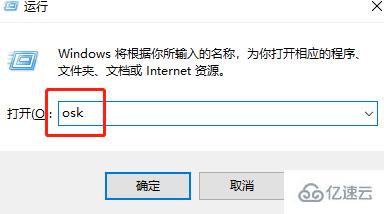
2、调出系统的软键盘。
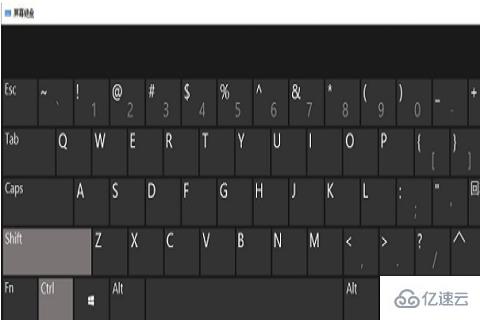
二、小键盘失灵
如果是数字的小键盘失灵了,可以看一下是不是按了“NumLock”键给锁住了。
这种情况就看一下键盘上的灯是不是亮着的,如果亮着,那就再按一次“NumLock”键就行。
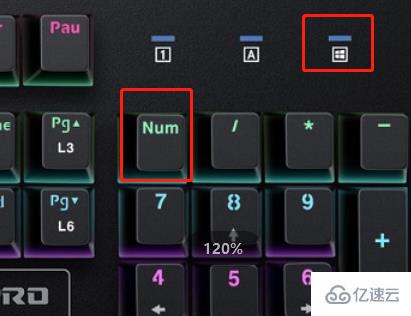
三、键盘的驱动坏了导致键盘失灵。
1、在电脑开始键右键,选择“设备管理器”
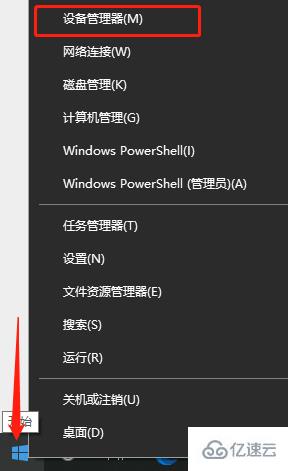
2、打开后选择“键盘”
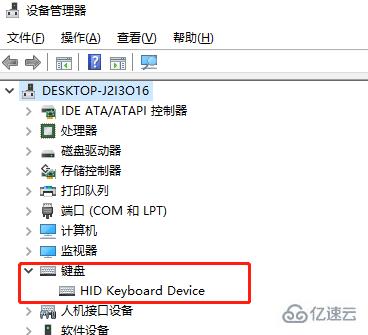
3、这里右键键盘驱动,选择更新驱动程序即可。
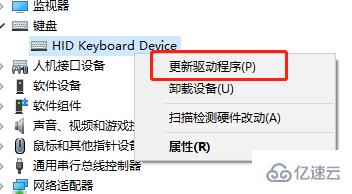
四、如果是部分的按键失灵。
部分的按键失灵一般情况下是因为键盘内部的线路板有了问题,如果长期不清洁或者灰尘污垢比较严重都会影响使用,
这种情况下我们需要借助工具把键盘拆开,用专用的清理工具进行清理,清理后再试一试。
到此,关于“windows键盘突然不管用了如何解决”的学习就结束了,希望能够解决大家的疑惑。理论与实践的搭配能更好的帮助大家学习,快去试试吧!若想继续学习更多相关知识,请继续关注亿速云网站,小编会继续努力为大家带来更多实用的文章!
亿速云「云服务器」,即开即用、新一代英特尔至强铂金CPU、三副本存储NVMe SSD云盘,价格低至29元/月。点击查看>>
免责声明:本站发布的内容(图片、视频和文字)以原创、转载和分享为主,文章观点不代表本网站立场,如果涉及侵权请联系站长邮箱:is@yisu.com进行举报,并提供相关证据,一经查实,将立刻删除涉嫌侵权内容。